كيفية تشغيل WooCommerce Flash Sale في 5 خطوات بسيطة (الدليل النهائي)
نشرت: 2022-02-01إجراء تخفيضات فلاش دائمًا مربح للشركات. سواء كان متجرًا فعليًا أو متجرًا عبر الإنترنت ، فإنه يعزز المبيعات في غضون فترة زمنية قصيرة. ومع ذلك ، يصعب بعض الشيء على المتاجر عبر الإنترنت إطلاق بيع الفلاش.
إذا كان متجرك عبر الإنترنت يعتمد على WooCommerce ، فسأقوم بتسهيل الأمر عليك. في هذه المدونة ، ستتعلم العملية التفصيلية لكيفية تشغيل حملة بيع فلاش ناجحة في WooCommerce .
الشيء الجيد هو أنك لست بحاجة إلى أن تكون مبرمجًا لبدء حملة بيع فلاش. إنه يحتاج فقط إلى معرفة WordPress و WooCommerce. سأعرض لك هنا أفضل طريقة لتشغيل بيع فلاش WooCommerce .
ماذا يعني البيع السريع؟
إذا كنت جديدًا على مصطلح البيع السريع ، فقد تتساءل عما يعنيه ذلك. عروض الفلاش هي عرض خصم على منتجات معينة لفترة قصيرة من الزمن.
اعتاد أصحاب المتاجر على إطلاق مبيعات الفلاش لتصفية المخزون أو تحقيق قدر كبير من الإيرادات خلال فترة مستهدفة.
متى يجب إجراء بيع فلاش لمتجر WooCommerce؟
كما ذكرنا سابقًا ، تكون مبيعات الفلاش لفترة زمنية معينة. هناك بعض الأهداف المحددة لتشغيل بيع فلاش على WooCommerce.
عند زيادة مخزون العناصر
تستخدم المتاجر عبر الإنترنت مساحة تخزين محدودة في المستودع. هذا يعني أنه يمكنك تخزين عدد محدود من العناصر لمتجرك. ولكن ماذا لو تم تكديس العناصر الخاصة بك بشكل زائد ولا يمكنك تخزين مخزون جديد؟
في مثل هذه الحالات ، سيكون من الصعب تخزين عناصر جديدة وسيتعين عليك أن تكافح لبيع الأشياء الموجودة. سيساعدك البيع السريع على بيع العناصر الموجودة لديك وتصفية الأسهم. سيكون لديك بعد ذلك المزيد من السعة التخزينية لتخزين العناصر الجديدة.
توليد أموال سريعة
بالنسبة للمتاجر عبر الإنترنت ، هناك فترات معينة تظل فيها المبيعات في القمة. لكن بعد تلك الفترة ، ستشهد انخفاضًا في المبيعات. سيساعدك البيع السريع على تحقيق بعض المبيعات الإضافية حتى في حالة عدم وجود مناسبة. سوف يساعدك على جني أموال سريعة من نفس المخزون.
في الوقت نفسه ، سيكون لديك المزيد من الميزانية للمخزونات الجديدة. لذلك ، يمكنك بسهولة إضافة عناصر جديدة إلى مساحة التخزين الخاصة بك.
جذب عملاء جدد
بغض النظر عن مدى جودة منتجاتك إذا لم تكن تحقق مبيعات. يعد إجراء بيع فلاش أحد أفضل الطرق لزيادة مبيعات متجر WooCommerce. حتى إذا لم يقم شخص ما بالشراء من متجرك مطلقًا ، فقد يشعر / تشعر بالاهتمام بالشراء منك عندما يكون هناك خصم كبير.
كيفية تشغيل عرض بيع فلاش على WooCommerce؟
يعتمد نجاح بيع الفلاش على كيفية إطلاقك للحملة وكيفية تتبع المبيعات. تحقق من الخطوات التالية لتشغيل بيع فلاش بشكل فعال في متاجر WooCommerce.
الخطوة 1: قم بتثبيت ملحقات WooCommerce الأساسية
لحملة بيع فلاش ، أنت بحاجة إلى مكونين إضافيين WooCommerce أساسيين -
- Elementor - منشئ موقع WordPress
- ShopEngine - WooCommerce Builder for Elementor
أولاً ، قم بتنزيل Elementor وقم بتنشيط المكون الإضافي على لوحة معلومات WordPress الخاصة بك. يمكنك البدء مجانًا.
انتقل الآن إلى صفحة ShopEngine المقصودة واختر الخطة التي تلبي متطلباتك. قم بتنزيل المكون الإضافي وتثبيته لمتجر WooCommerce الخاص بك.
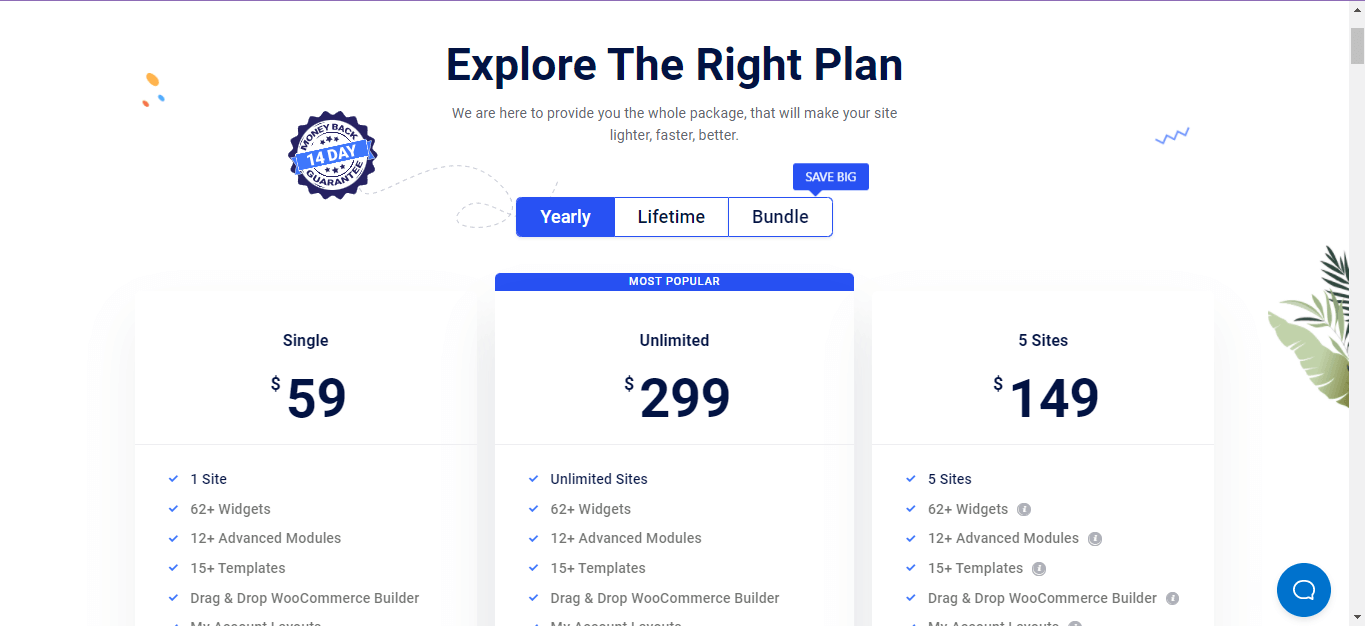
الخطوة 2: تفعيل وحدة بيع الفلاش
بمجرد تثبيت ShopEngine مع Elementor ، فأنت جاهز لتشغيل حملة بيع فلاش دون كتابة أي رمز.
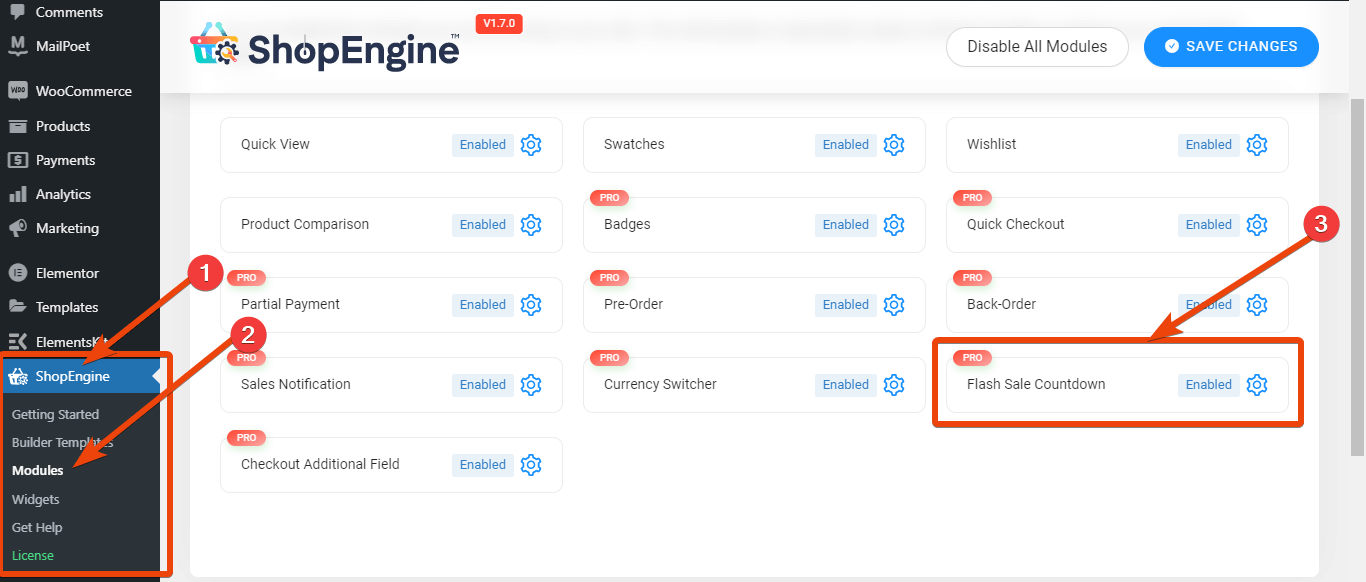
من لوحة معلومات WordPress ، انتقل إلى البرنامج الإضافي ShopEngine وانتقل إلى قائمة الوحدات النمطية. من قائمة الوحدات ، اختر Flash Sale Countdown. قم بتمكين الوحدة النمطية ثم انتقل إلى الخطوة التالية.
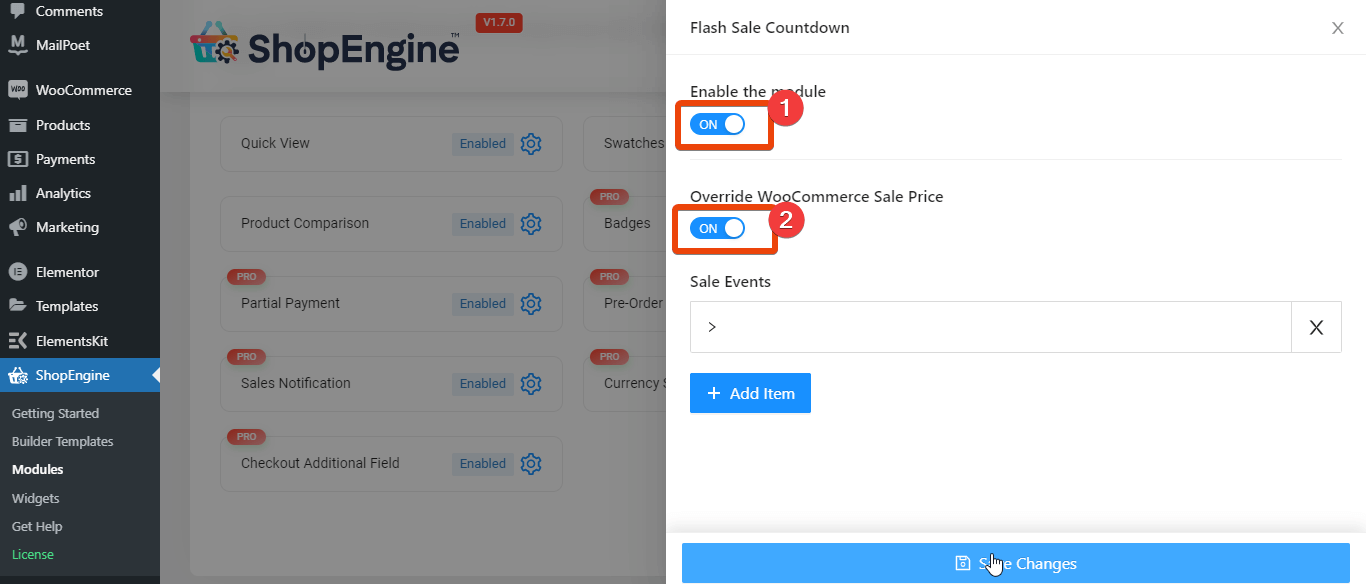
Step3: اضبط معلمات بيع الفلاش
من إعدادات الوحدة ، انقر فوق إضافة جديد. سترى خيارات إعطاء عنوان الحملة وتاريخ بدء العد التنازلي وتاريخ الانتهاء والفئات القابلة للتطبيق والمنتجات القابلة للتطبيق والخصم.

امنح الحملة عنوانًا كما تريد. أضف الآن تاريخ بدء الفلاش وتاريخ الانتهاء. اختر فئة المنتج والمنتجات التي ستعرض تخفيضات سريعة.
بمجرد تقديم المعلومات اللازمة ، احفظ التغييرات . إذا كنت ترغب في تشغيل عرضين من عروض البيع السريع في نفس الوقت ، فانقر فوق "إضافة جديد" مرة أخرى ، ثم قدم المعلومات مثل العرض الأول واحفظ التغييرات.

الخطوة 4: أضف عروض بيع الفلاش على الصفحات المستهدفة
بمجرد تمكين وحدة العد التنازلي لبيع الفلاش ، يمكنك الآن عرض منتجات بيع الفلاش على أي من صفحات متجر WooCommerce الخاص بك.
على سبيل المثال ، لنفترض أنك تريد عرض منتجات تخفيضات الفلاش على صفحة منتج واحد.
لهذا ، انتقل إلى صفحة المنتج الفردية واختر " تحرير باستخدام Elementor" . قم بإنشاء صفحة منتج واحدة باستخدام ShopEngine إذا لم تقم بإنشائها بعد.
أضف الآن قسمًا جديدًا على الصفحة.
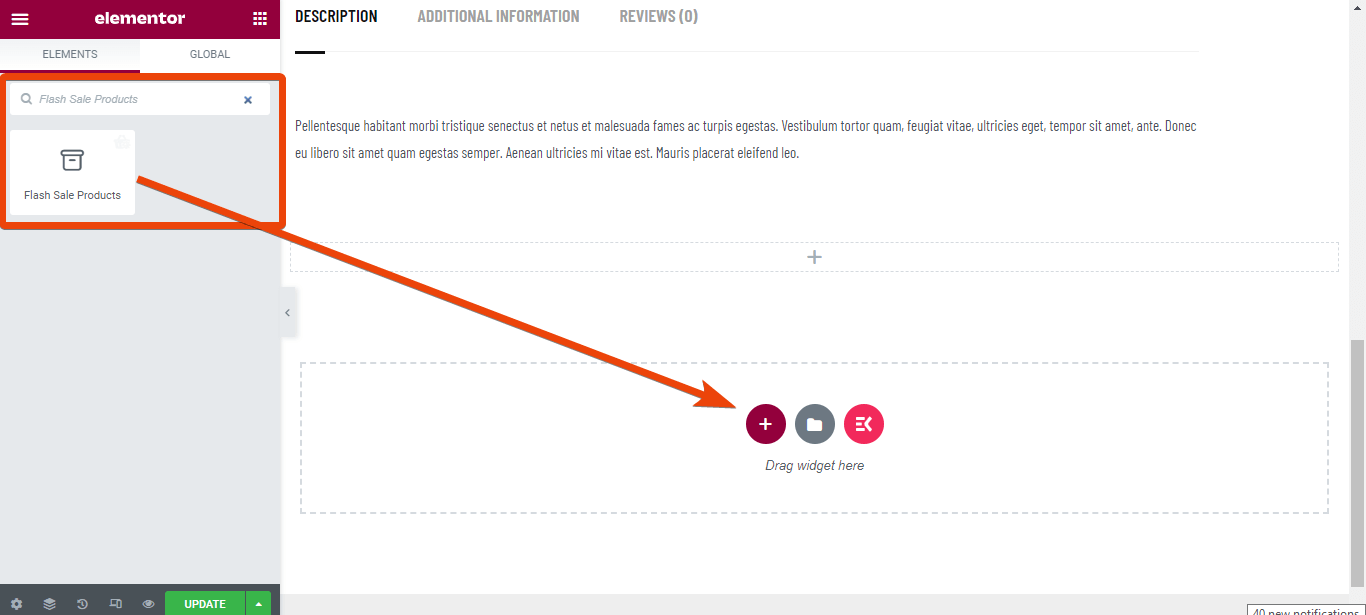
في مكتبة الأدوات ، ابحث عن منتجات بيع الفلاش. ستظهر القطعة في القائمة. قم بسحب الأداة وإسقاطها على الصفحة.
الآن من إعدادات عنصر واجهة المستخدم ، اختر منتجات حملة بيع الفلاش التي تريد عرضها على صفحة المنتج. هنا ، قمنا بتسمية الحملة باسم Black Friday . لذا ، اختر حملة الجمعة السوداء.
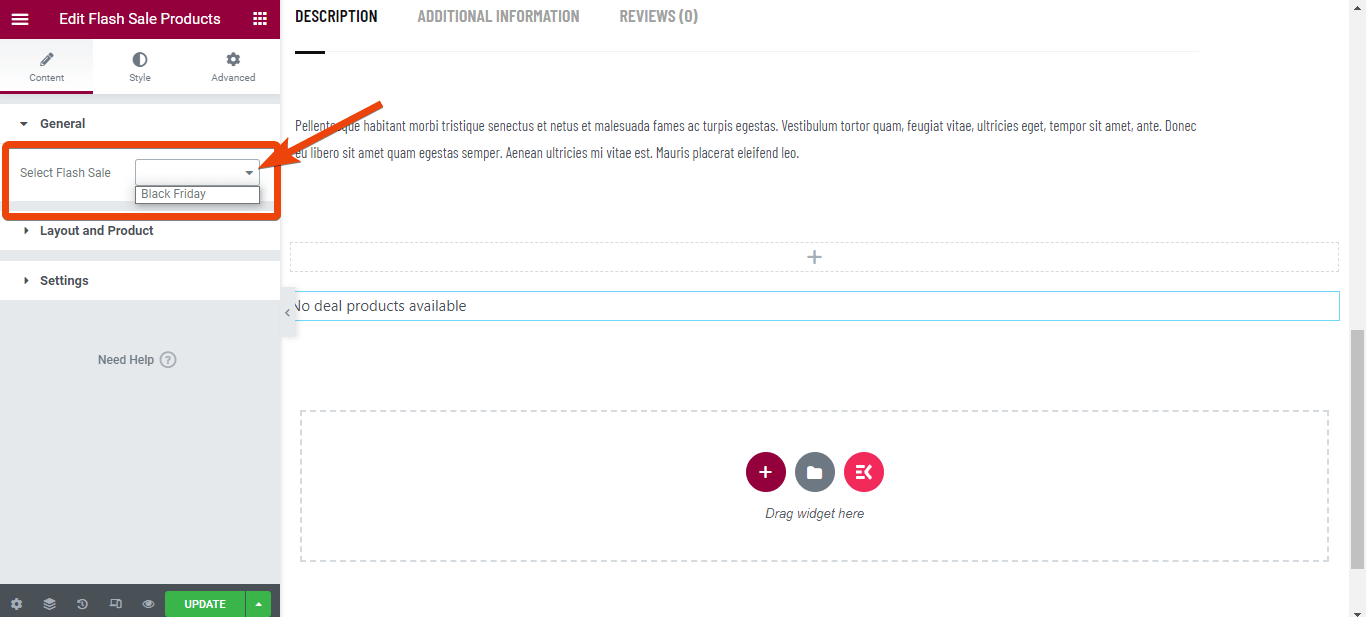
سترى جميع منتجات التخفيضات السريعة على صفحة المنتج الواحدة.
الخطوة 5: معاينة الصفحة والتحديث
قم بمعاينة الصفحة وتحديثها إذا كان كل شيء يبدو على ما يرام. إذا كنت بحاجة إلى أي تعديلات للصفحة ، فما عليك سوى الانتقال إلى إعدادات عنصر واجهة المستخدم وتعديل الخيارات وفقًا لحاجتك.
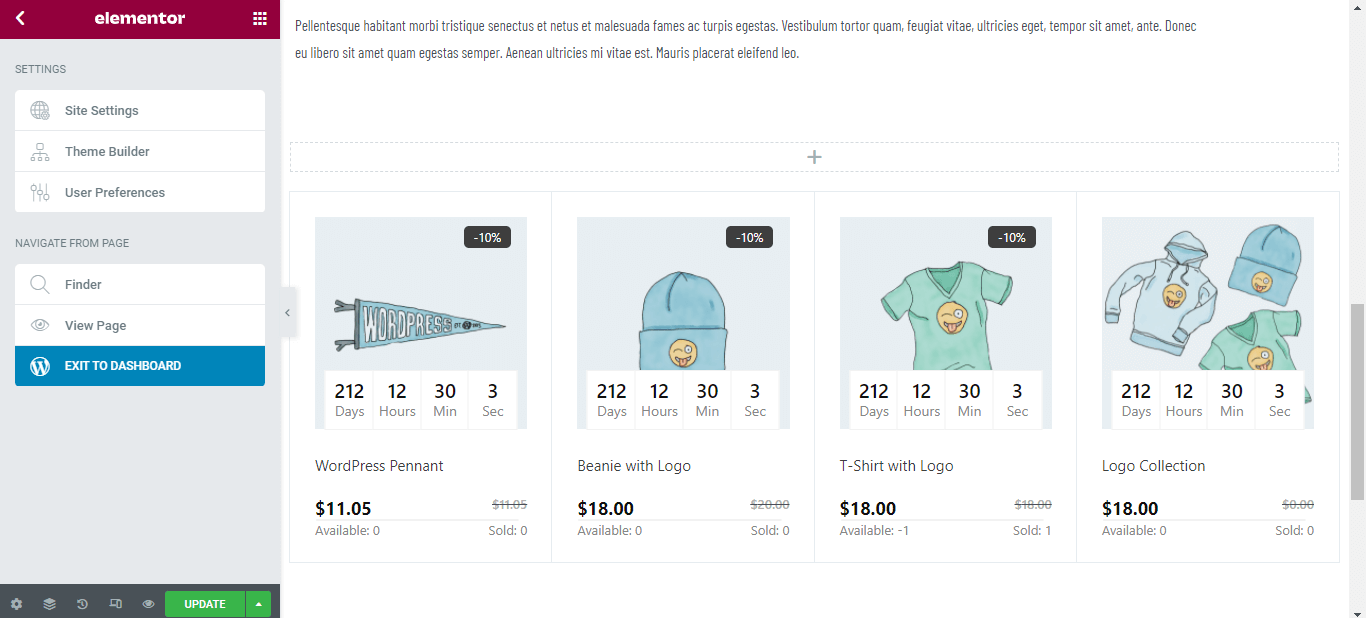
يمكنك إنشاء صفحة شكر مخصصة لـ WooCommerce باستخدام ShopEngine.
لماذا ShopEngine؟
في الواقع ، هناك ملحقات WordPress مختلفة متاحة لـ WooCommerce والتي تساعد في تشغيل بيع فلاش . لكن الحقيقة هي أن معظمها مخصص فقط لمبيعات الفلاش . لذلك ، إذا قمت بتثبيت المكون الإضافي ، فلن تستمتع بالميزات الأخرى.
من ناحية أخرى ، ShopEngine هو منشئ WooCommerce متعدد الاستخدامات. مع ShopEngine ، ستستمتع بميزات الدفع الجزئي وحوامل التباين ومحول العملات والطلب المسبق والطلب الخلفي والمزيد. هذا يعني أن ShopEngine هو منشئ WooCommerce النهائي مع جميع الميزات الأساسية.

هل تريد إنشاء موقع التجارة الإلكترونية الأول الخاص بك؟ اكتشف كيف يمكنك إنشاء موقع إلكتروني كامل للتجارة الإلكترونية فقط باستخدام ShopEngine.
أسئلة مكررة
كيف يمكنني جدولة بيع على WooCommerce؟
باستخدام ShopEngine ، يمكنك تعيين تاريخ البدء والانتهاء لبيع فلاش WooCommerce. تحتاج إلى تحريره من وحدة Flash Sale Countdown.
كيف أقوم بإضافة خصم بنسبة مئوية في WooCommerce؟
عند تمكين وحدة العد التنازلي لبيع الفلاش أو تحرير صفحة المنتج باستخدام ShopEngine ، سيكون لديك خيار تعيين الخصم إما بالنسبة المئوية أو بمبلغ ثابت.
هل يمكنني إنهاء بيع الفلاش لأي مدة؟
نعم ، يمكنك ضبط عرض البيع السريع لأي نطاق. اختر نطاقًا مخصصًا للحملة إذا كنت بحاجة.
كم مرة يجب أن أقوم بإجراء بيع سريع؟
يجب عليك تشغيل بيع الفلاش عندما ترى أن المخزون ممتلئ وتريد مسحه. أو ، يمكنك تشغيل تخفيضات الفلاش عندما تكون هناك مناسبة حيث يرغب العملاء في شراء المزيد في موسم العطلات.
تغليف
أنت الآن تعرف كيفية تشغيل بيع فلاش WooCommerce . إذا كان لديك متجر بالفعل ، فقم بإجراء بيع سريع بجهد أقل. أو يمكنك بدء متجر WooCommerce جديد باستخدام ShopEngine وتشغيل بيع فلاش في المستقبل.
